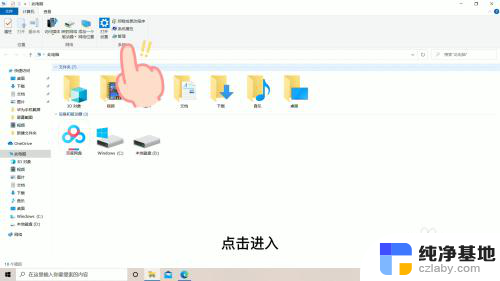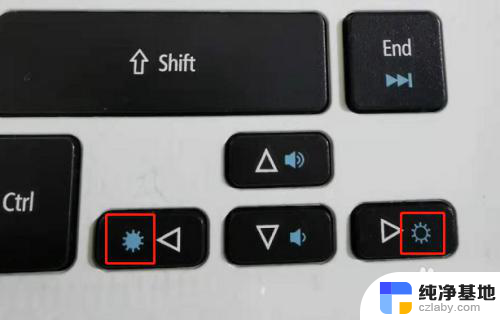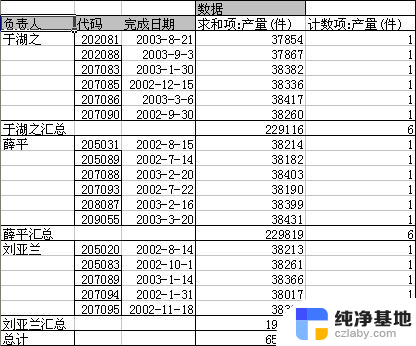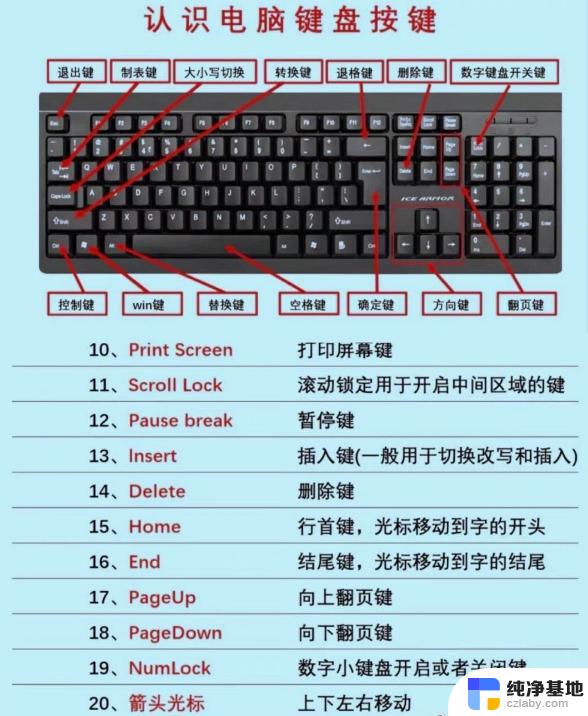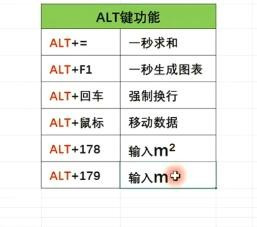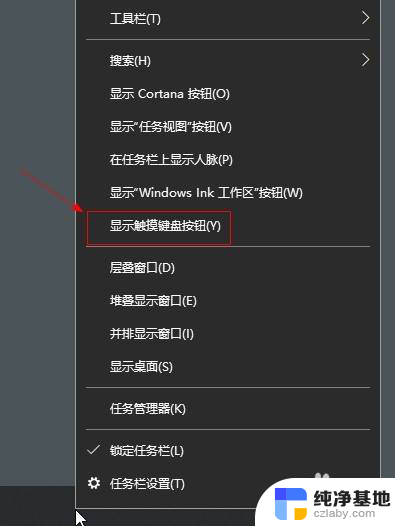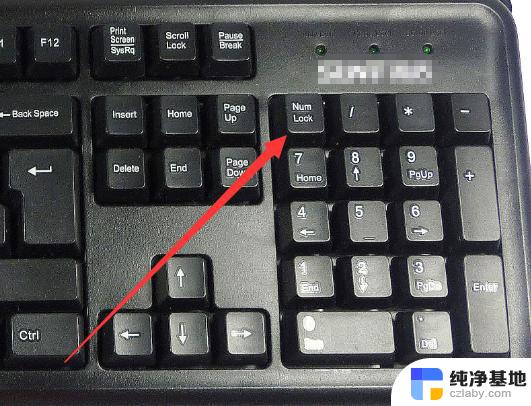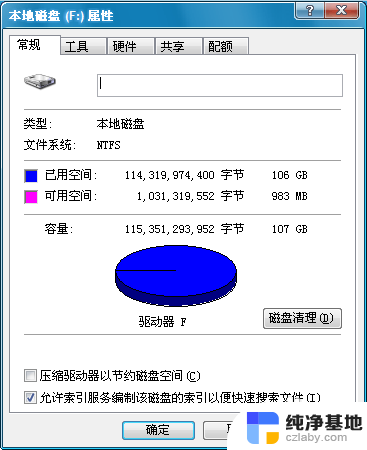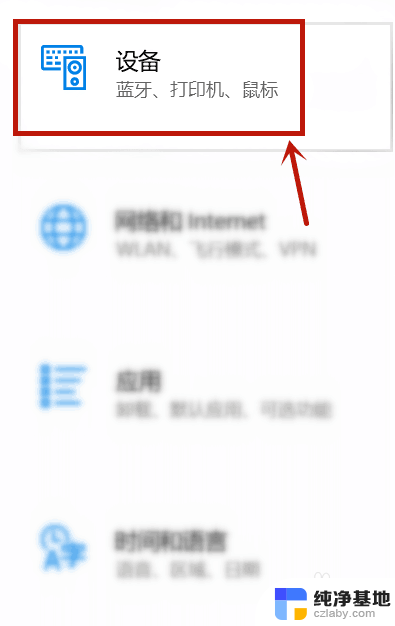键盘上面的数字为什么不能用
现如今键盘已经成为了人们日常工作和生活中不可或缺的工具之一,有时我们会遇到一些令人困惑的问题,比如键盘上面的数字为什么不能用,或者键盘数字小键盘变成了上下左右键,这该如何解决呢?这些问题的出现不仅会影响我们的工作效率,还可能导致一些不必要的麻烦。我们有必要了解其中的原因并寻找解决方法,以便更好地应对这些键盘问题。
具体步骤:
1.有时候使用小键盘输入数字,会突然发现数字键都按不出来。仔细观察,会发现是数字键不起作用了,而是变成数字键上集合的上、下、左、右等功能键.这是因为数字小键盘被关闭了,键盘就自动启动了小键盘上集合的上、下、左、右等功能键;

2.解决的方法就是按数字键盘上的“Numlock”键;

3.通常这样就可以正常使用数字小键盘进行数字输入了,但如果还是不行。就要考虑一下是不是Numlock键出问题了,可以使用牙签撬一下Numlock键试试;

4.实在不行还可以尝试使用另外一种方法:按住小键盘上的向右键不放,约5秒钟后松开,这也是一种解决方法;

5.类似的情况也经常在笔记本电脑上发生,尤其是在使用外接键盘后。笔记本电脑往往就自动开启了集合在字母键中的数字小键盘(如图中所示);
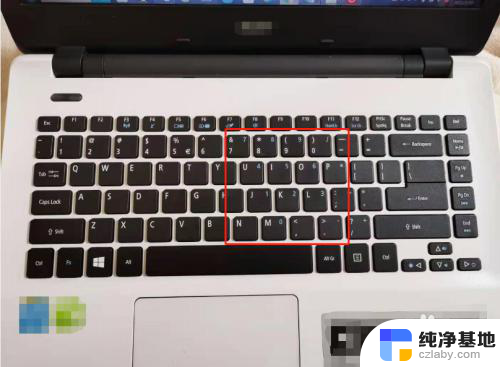
6.这种情况的解决方法也是大致相同,只要按一下电脑上的“Fn”+“NumLk”键即可;
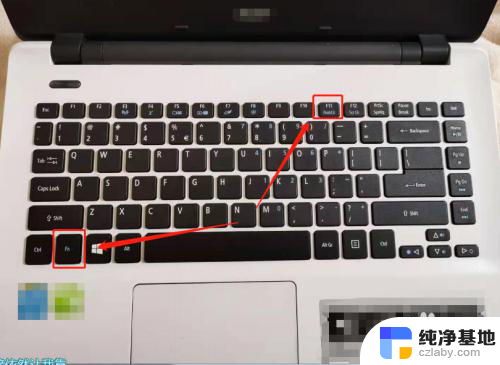
以上就是键盘上面的数字为什么不能使用的全部内容,如果你也遇到了同样的情况,请参照以上方法进行处理,希望这些方法对你有所帮助。